Oglas
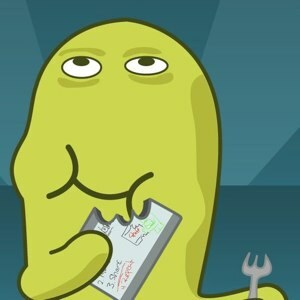 Većina bi se ljudi složila da je video upute lakše razumjeti nego obične napisane riječi. Zato YouTube puna je videozapisa sa postupkom. Ali izrada videozapisa nije svačija šalica čaja jer je postupak težak i dugotrajan.
Većina bi se ljudi složila da je video upute lakše razumjeti nego obične napisane riječi. Zato YouTube puna je videozapisa sa postupkom. Ali izrada videozapisa nije svačija šalica čaja jer je postupak težak i dugotrajan.
TechSmith - proizvođač proizvoda Jing Kako napraviti bolju snimku zaslona pomoću Jinga (Mac) Čitaj više - pokušao je riješiti problem izdavanjem an iPad aplikacija koja se zove ScreenChomp. Ovo besplatno zaslonska aplikacija je tako jednostavna da je mogu koristiti čak i mala djeca. Aplikaciju možete koristiti i u druge svrhe, osim za kreiranje detaljnih koraka, kao što je dijeljenje ideja, objašnjavanje detalja na slici, stvaranje vizualnog pričanja priča ili samo zabavljanje dodavanja crvenih brkova djedu lice.
Odbor za priče
Iz jednostavnog i djetinjastog sučelja možete lako pogoditi da je aplikacija namijenjena maloj djeci. Ali to ne znači da odrasli to ne mogu koristiti. Iako ne možete stvoriti složene snimke zaslona koristeći ScreenChomp, aplikacija iPad screencast već je više nego dovoljna za većinu nas.
Sučelje aplikacije sastoji se od velike ploče za crtanje i dvije alatne trake pri dnu i vrhu zaslona. Osnovna metoda stvaranja screencast je jednostavna. Na ploču za crtanje možete snimiti sve što radite. Aplikacija će također snimiti sve zvukove koje iPad-ov mikrofon može pokupiti. To znači da možete dodati pripovijedanje svom screencastu.
Na donjoj alatnoj traci imate tri markera i jedno gumicu. Na lijevoj strani je i alat za brzo čišćenje čistog zaslona i alat za uvoz slika. Gumb za snimanje nalazi se s desne strane.
Pokretanje crteža jednostavno je dodirom markera koji želite. Možete dodirnuti i zadržati aktivni marker za odabir boje. Ovaj aranžman pruža tri prilagođena markera za upotrebu za crtanje.
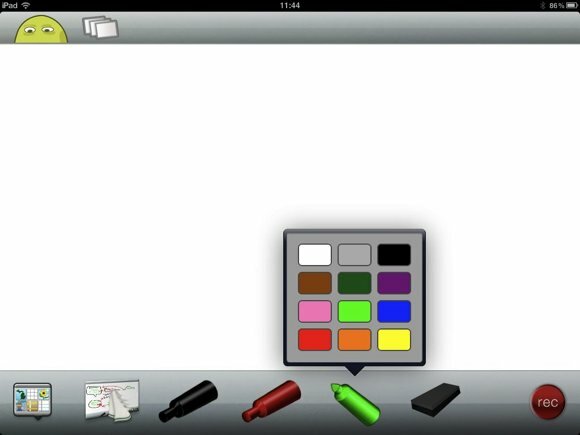
Kao pozadinu možete odabrati jednu od slika u svom foto albumu. Dodirnite dodaj sliku u donjem lijevom kutu i potražite željenu sliku.
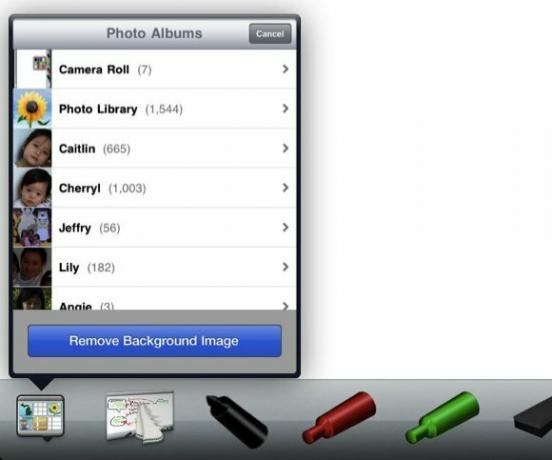
Slika će biti umetnuta u sredinu ploče za crtanje. Tada možete piskati po slici da biste ispričali svoju priču. Ova je značajka vrlo korisna ako za svoj emitiranje trebate koristiti vanjsku grafiku, poput logotipa tvrtke, grafikona, karata itd.
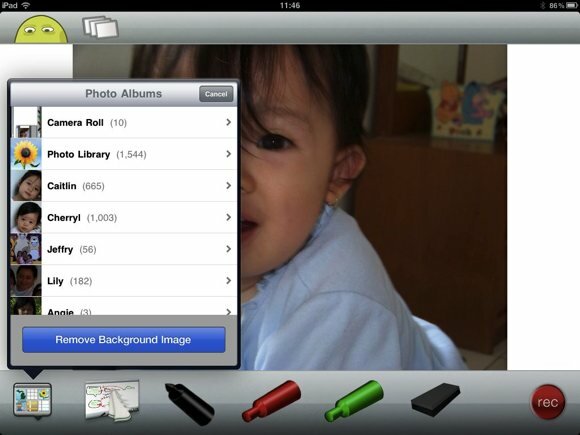
Ako želite promijeniti sliku, upotrijebite "Uklonite pozadinsku sliku" dugme.
Više mogućnosti
Ako dodirnete malu sliku glave u gornjem lijevom kutu zaslona, stići ćete na bočni ekran. Mislim da je najvažniji izbornik na ovom zaslonu "Prijaviti se" izbornik. Ovaj je izbornik koristan ako želite dijeliti svoje zaslonske snimke na Screenchompu ili na Facebooku.
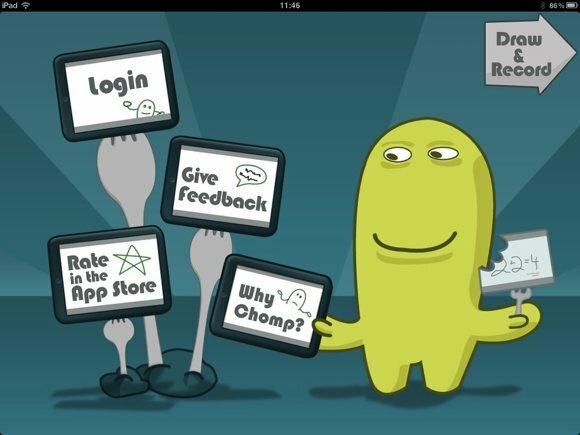
ScreenChomp koristi Facebook kao alat za provjeru. Dakle, da biste se mogli prijaviti, morate ispuniti svoje podatke na Facebooku i pružiti mu pristup ScreenChomp-u.
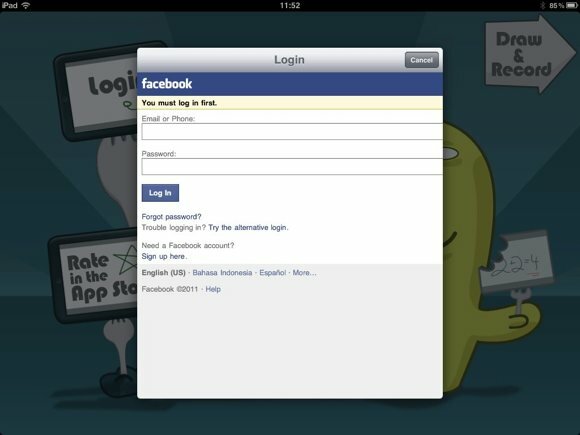
Svi vaši dijeljeni videozapisi bit će navedeni u polju pokraj glave. No, budući da nisam ništa prenio u vrijeme snimanja zaslona, popis je i dalje bio prazan.
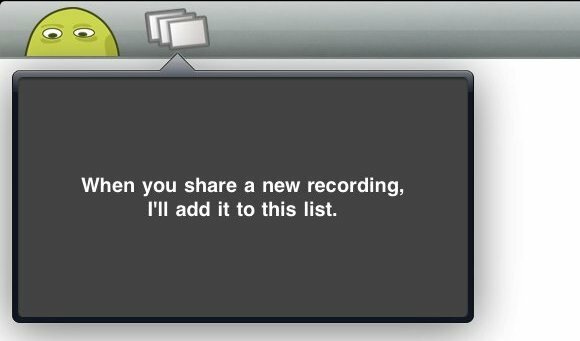
Vrijeme snimanja
Odbrojavanje od tri sekunde započet će nakon što pritisnete crveni gumb za snimanje. Nakon toga će započeti postupak snimanja na zaslonu. Možete početi crtati dok usmeno objašnjavate postupak. Pritisnite gumb za zaustavljanje da biste okončali postupak.
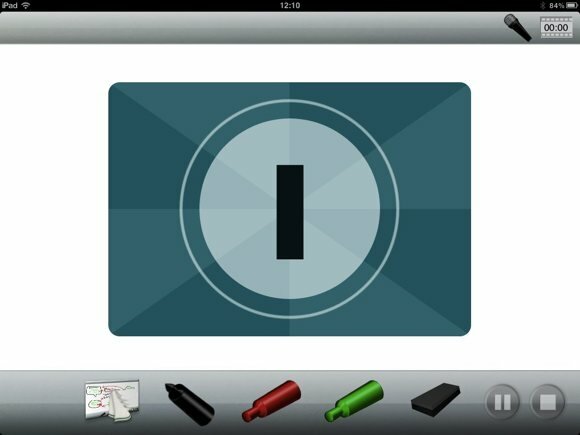
Videozapis će biti spremljen i prikazan na zaslonu za dijeljenje. Možete dati ime videozapisu, prenijeti ga na ScreenChomp ili Facebook ili ga izbrisati ako ga više ne želite.
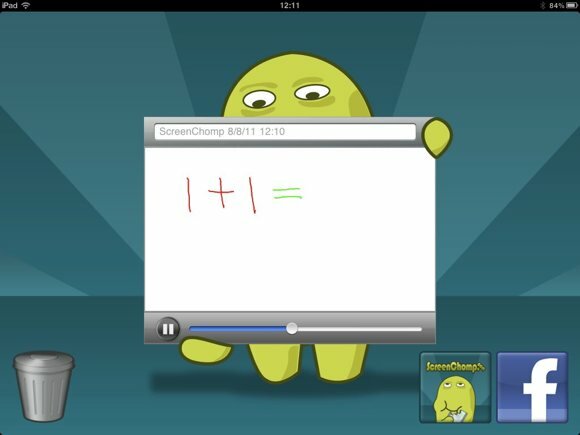
Općenito, ScreenChomp je zabavan i jednostavan za upotrebu. Ali bilo bi bolje kada bi programer pružio metodu za spremanje videozapisa na računalo. Trenutno je jedini način da se videozapisi izvuku iz iPada njihovo učitavanje na mrežu. Nažalost, prijenos videozapisa dug je i bolan proces za one s ne baš dobrom internetskom vezom. Na kraju, ti siromašni ljudi uopće ne bi mogli izvući svoje videozapise.
Jeste li isprobali ScreenChomp? Znate li za još neku sličnu aplikaciju za ekranizaciju iPada? Podijelite svoja razmišljanja i preporuke koristeći komentare u nastavku!
Ne zaboravite provjeriti ove sjajne članke - 5 besplatnih programa za screencasting za izradu video tutorijala 5 besplatnih programa za screencasting za izradu video tutorijala Čitaj više , Kako stvoriti zaslon poput pro profesionalca s ovih 6 internetskih alata Kako stvoriti zaslon poput pro profesionalca s ovih 6 internetskih alata Čitaj više , i CaptureFox: Snimite zaslon u Firefoxu Snimanje zaslona je jednostavno uz ova 4 Firefox alataKad trebate snimiti zaslon u Firefoxu, korištenje gumba zaslona za ispis i odvojeni softver za uređivanje slika nije uvijek učinkovit. Pogledajte ove alate umjesto toga. Čitaj više .
Indonezijski pisac, samozvani glazbenik i honorarni arhitekt; koji svijet želi učiniti boljim, jednim postom u jednom, putem svog bloga SuperSubConscious.

